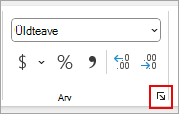Enne andmetele arvuvormingu rakendamist saate sageli vältida ujukoma ümardamistõrgete mõju teie tööle. Selleks kasutage suvandit Määra kuvatav täpsus . See suvand sunnib töölehe iga arvu väärtuse olema töölehel kuvatava täpsusega.
Märkus.: Suvandi Sea kuvatav täpsus kasutamine võib põhjustada kumulatiivseid arvutusefekte, mis muudavad teie andmed aja jooksul üha ebatäpsemaks. Kasutage seda suvandit ainult juhul, kui olete kindel, et kuvatav täpsus säilitab teie andmete täpsuse.
-
Valige töölehel Fail > Suvandid.
-
Valige Täpsemalt ja seejärel märkige jaotises Selle töövihiku arvutamisel ruut Määra kuvatav täpsus ja seejärel valige OK.
-
Klõpsake nuppu OK.
-
Valige töölehel lahtrid, mida soovite vormindada.
-
Valige menüü Avaleht jaotises Arv dialoogiboksi käiviti.
-
Valige väljal Kategooria väärtus Arv.
-
Sisestage väljale Kohti pärast koma kuvatavate kümnendkohtade arv.
Näpunäide.: Ujukoma aritmeetilise salvestusruumi ebatäpsuse mõju minimeerimiseks saate kasutada ka funktsiooni ROUND arvude ümardamiseks komakohtade arvuni, mida arvutus nõuab.